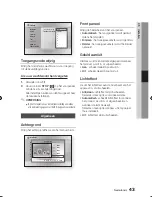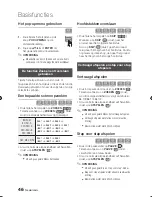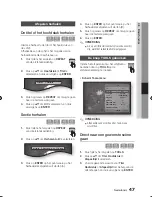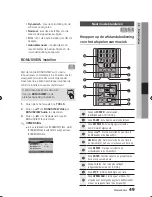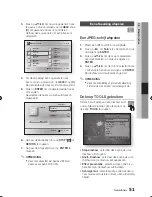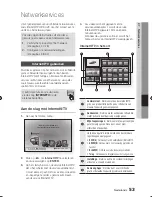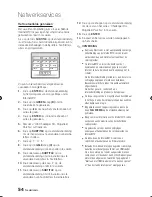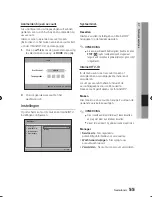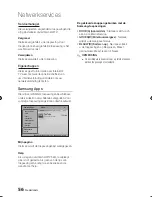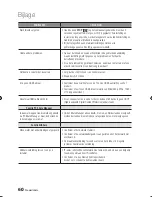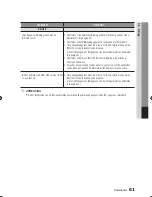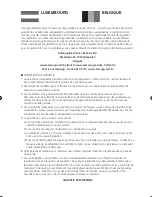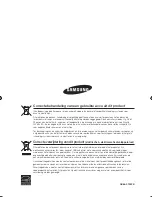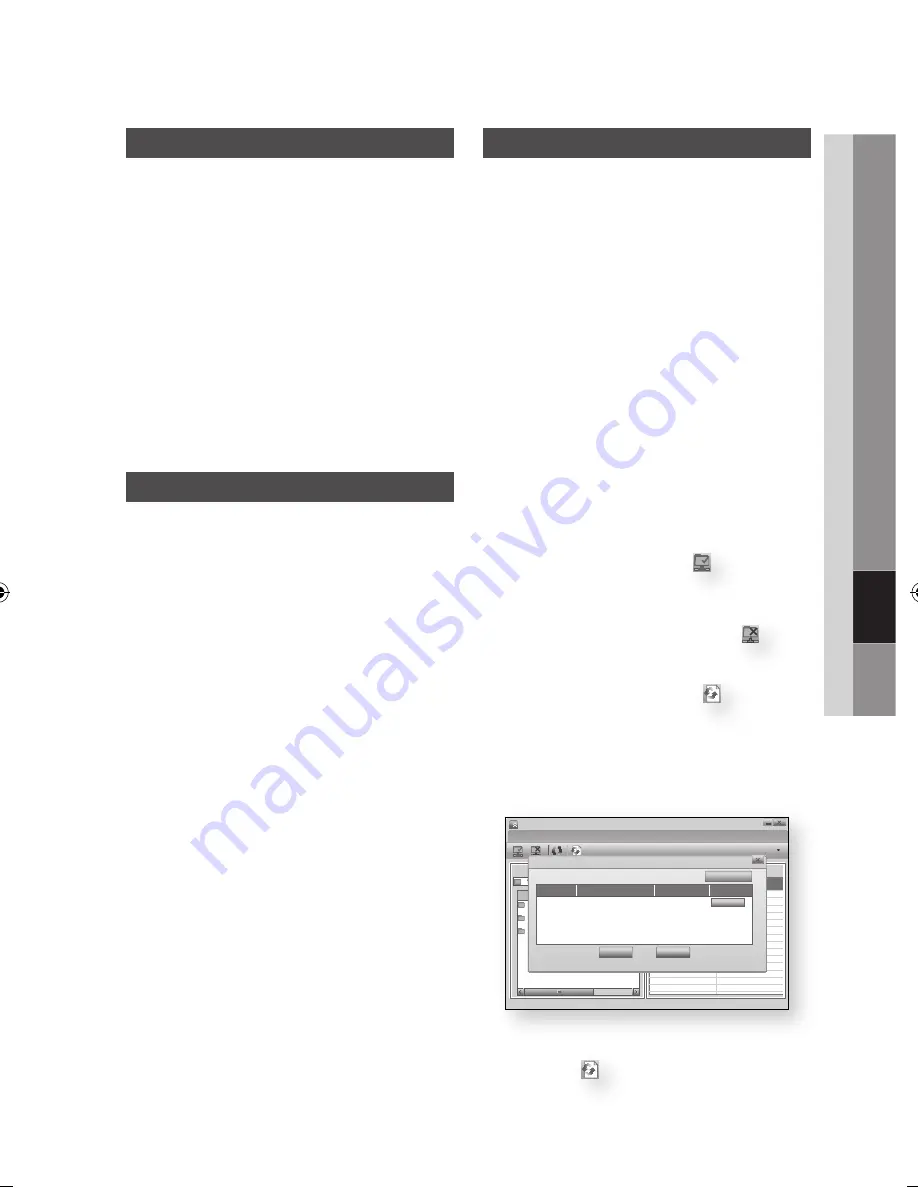
Nederlands
07
Netwerkservices
BD-LiVE™
Wanneer het product eenmaal is verbonden met het
netwerk, kunt u genieten van allerhande extra filminhoud
als u een schijf gebruikt die BD-LIVE ondersteunt.
Controleer de resterende geheugencapaciteit.
Het geheugenapparaat moet ten minste 1 GB
vrije ruimte bieden om de BD-LIVE-services te
kunnen ondersteunen.
Plaats een Blu-ray Disc die BD-LIVE ondersteunt.
Selecteer een item in de inhoud van de
BD-LIVE-service die door de fabrikant van de
schijf wordt geleverd.
OPMERKING
Het gebruik en de geleverde inhoud van BD-LIVE kunnen,
afhankelijk van de fabrikant van de schijf, verschillen.
melding software-upgrade
Als u over een netwerkverbinding beschikt, stelt het
product u er via een pop-upbericht van op de hoogte
als er een nieuwe softwareversie beschikbaar is.
Schakel het product in.
Ga naar het menu Software-upgrade en stel Melding
automatische upgrade in op
Aan
. (Zie pagina 44)
Als er een nieuwesoftwareversie beschikbaar
is, stelt het product u hiervan op de hoogte
via een pop-upbericht.
Als u de firmware wilt upgraden, selecteert u
in het pop-upbericht
Ja
. Het product wordt
automatisch uitgeschakeld en opnieuw
opgestart. Vervolgens begint het downloaden.
(Schakel het product tijdens dit proces nooit
handmatig in.)
Een pop-up met de voortgang van de update
wordt weergegeven.
Wanneer de update is voltooid, wordt het
product opnieuw automatisch uitgeschakeld.
Druk op de
POWER
-knop om het product in
te schakelen.
OPMERKING
De update wordt voltooid wanneer het product wordt
uitgeschakeld na opnieuw te zijn opgestart. Druk op
de
POWER
-knop om het bijgewerkte product in te
schakelen. U kunt er nu weer mee werken.
Schakel het product nooit handmatig in of uit tijdens
het updateproces.
Samsung Electronics accepteert geen aansprakelijkheid
voor storingen aan het product die worden veroorzaakt
door een instabiele internetverbinding of nalatig
handelen van een consument tijdens het uitvoeren van
een upgrade van de software.
1.
2.
3.
✎
▪
1.
2.
3.
4.
5.
✎
▪
▪
De functie Allshare gebruiken
Met AllShare kunt u muziek-, video- en fotobestanden
op uw pc afspelen met behulp van het product.
Als u AllShare wilt gebruiken, moet u het product
via het netwerk aansluiten op uw pc (Zie pagina's
27-28) en SAMSUNG PC Share Manager
installeren op de pc.
Volg deze stappen om Share Manager te
installeren en te gebruiken.
Ga naar de website van Samsung op
www.samsung.com.
Download SAMSUNG PC Share Manager en
installeer dit programma op de pc.
Nadat de installatie is voltooid verschijnt het
pictogram SAMSUNG PC Share Manager op
het bureaublad.
Dubbelklik op het pictogram om de
toepassing te starten.
Selecteer een map om te delen in het deelvenster
Deze computer en klik op het
Pictogram Delen
van mappen ingeschakeld
( ).
(U kunt als volgt een gedeelde map verwijderen:
Selecteer een map om te verwijderen uit de
gedeelde mappen en klik op het
Pictogram
Delen van mappen uitgeschakeld
( ).)
U kunt de bijgewerkte status voor delen
toepassen op de server door op het
Pictogram
Gewijzigde status instellen
( ) te klikken.
U kunt het product inschakelen zodat het een
pc-server kan vinden, door op
Delen
op de
menubalk te klikken.
Klik op
Beleid apparaat instellen
en klik op
Accepteren
.
Klik op het
Pictogram Gewijzigde status
instellen
( ) en ga naar het startmenu van
het product.
1.
2.
3.
4.
5.
6.
7.
SAMSUNG PC Share Manager
Bestnd Delen Server Help
Server : PC Share Manager
Naam
Grtte
Soort
Folder 1
Bestnd
Folder 2
Bestnd
Folder 3
Bestnd
C: Document and settings Admin
Mijn computer
Gedeelde map
Folder 1
C: Document and settin..
Map
Volledige pad
Beleid apparaat instellen
Geselecteerd item verwijderen
IP
Apparaat
status
Status instlln
Accepteren
OK
Annuleren
XXX.XXX.X.XX SAMSUNG Blu-ray Disc Player Deny
01942K-BD-C6900-XEN-NL.indb 57
2010-02-26 오후 2:25:48